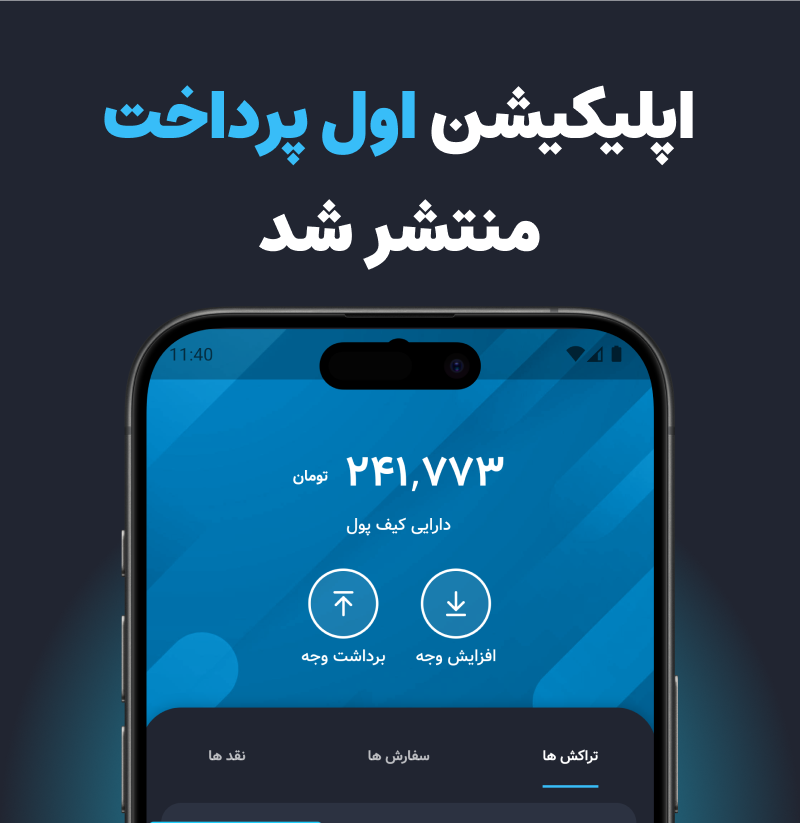اگر آیفون شما خیلی قدیمی است، ممکن است اپ استور به شما اجازه دانلود برنامه های جدید را ندهد. در اینجا چند راه حل آسان وجود دارد تا بتوانید همچنان برنامه های مورد نظر خود را دریافت کنید. در این مقاله به آموزش دانلود برنامه جدید در آیفون قدیمی می پردازیم.
دانلود برنامه در آیفون قدیمی
اگر از آیفون قدیمی استفاده می کنید، به احتمال زیاد با مشکل عدم دانلود برنامه های جدید مواجه شده اید. این ممکن است به این دلیل باشد که اپل دیگر از بهروزرسانیهای iOS برای دستگاه شما پشتیبانی نمیکند یا توسعهدهندگان برنامه نرمافزار را برای آخرین نسخه iOS بهینهسازی میکنند، که شما را به خرید یک آیفون جدید سوق میدهد. اما اگر نخواهید این کار را انجام دهید چه؟
خوشبختانه، میتوانید نسخههای قدیمیتر برنامهها را در آیفون خود به چندین روش مطمئن و قانونی دانلود کنید. و بسیار ساده تر از آن چیزی است که فکر می کنید! بنابراین، در اینجا تمام گزینههایی که برای دانلود نسخههای قدیمی برنامهها دارید، وجود دارد.
-
به اپل اجازه دهید آخرین نسخه سازگار را دانلود کند
این سادهترین گزینه موجود برای دانلود نسخه قدیمیتر یک برنامه است، اما ممکن است از آن اطلاعی نداشته باشید. دلیل آن این است که فروشگاه App مشخص نمی کند که آیا نسخه قدیمی یک برنامه وجود دارد یا خیر.
در صفحه برنامه، معمولاً با پیامی مواجه میشوید که به شما میگوید یک برنامه به iOS 13.0 یا بالاتر نیاز دارد، که باعث میشود فکر کنید تلفن شما ناسازگار است. اما این همیشه درست نیست. شما می توانید آن پیام را نادیده بگیرید و به هر حال دکمه دانلود را فشار دهید. هنگامی که این کار را انجام دادید، فروشگاه App پیامی را نشان می دهد که از شما می پرسد آیا می خواهید نسخه قدیمی برنامه را دانلود کنید.
در اینجا چه کاری باید انجام دهید:
- اپ استور را در آیفون خود باز کنید و اپلیکیشنی را که می خواهید دانلود کنید جستجو کنید.
- نام یا آیکون برنامه را انتخاب کنید تا صفحه دانلود باز شود.
- دانلود برنامه را با زدن دکمه Get یا کلیک کردن روی آیکون ابر با فلش رو به پایین شروع کنید.
- منتظر بمانید تا App Store پیام دانلود نسخه قدیمی این برنامه را نشان دهد؟
- برای دریافت برنامه، دکمه دانلود را انتخاب کنید.
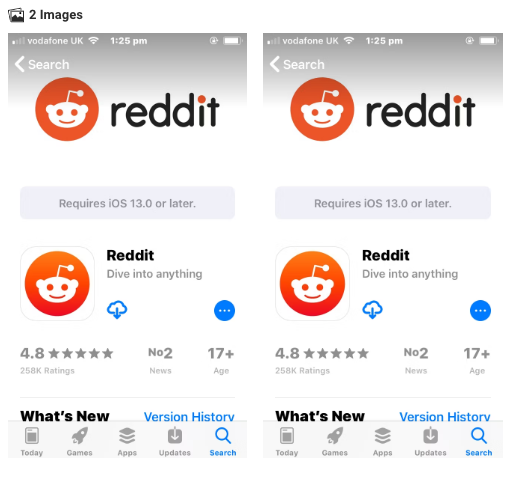
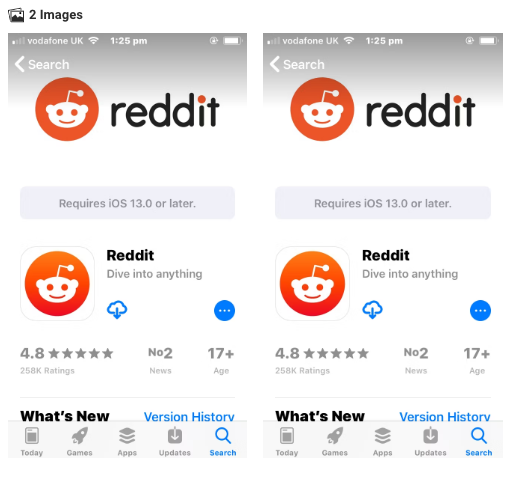
اگر این برای شما کار نکرد، پیام زیر را مشاهده خواهید کرد: این برنامه به iOS 13.0 یا بالاتر نیاز دارد. در این مورد، چند راه حل دیگر وجود دارد که می توانید برای حل مشکل نحوه دانلود نسخه قدیمی یک برنامه امتحان کنید. اما اگر می خواهید قبل از ادامه در مورد iOS اطلاعات بیشتری کسب کنید، می توانید توضیحات ما در مورد نرم افزار آیفون اپل را بخوانید.
-
برنامه ها را از لیست خریداری شده خود دانلود کنید
گزینه دوم برای نحوه دانلود نسخه های قدیمی تر برنامه ها این است که آنها را در تاریخچه برنامه خریداری شده خود بیابید. اگر اخیراً آیفون خود را به تنظیمات کارخانه بازنشانی (reset) کرده باشید، این کار به خوبی کار می کند، فقط برای اینکه متوجه شوید برخی از برنامه های نصب شده قبلی اکنون برای کار کردن به نسخه بعدی iOS نیاز دارند.
علاوه بر این، برخی از افراد متوجه می شوند که فروشگاه App به طور خودکار گزینه ای برای دانلود نسخه سازگار قبلی به آنها نمی دهد. این در حالی است که به تازگی یک نسخه کارآمد روی گوشی خود نصب کرده اند. اگر شما یکی از این افراد هستید، به جای آن سعی کنید یک برنامه را از لیست برنامه های خریداری شده خود دانلود کنید. ما آن را امتحان کردیم و متوجه شدیم که میتوانیم برنامهای را دریافت کنیم که اولین بار در سال 2015 دانلود کرده بودیم، برنامهای که اکنون فقط در iOS 13.2 یا نسخههای جدیدتر در دسترس است.
برای دانلود برنامه های خریداری شده قبلی:
- برنامه App Store را در گوشی خود باز کنید و با انتخاب آیکون پروفایل در گوشه سمت راست بالای صفحه به صفحه اکانت خود بروید.
- خرید شده (Purchased) را انتخاب کنید تا لیستی از تمام برنامه های خریداری شده شما که به آن اکانت iCloud لینک شده اند ظاهر شود.
- در لیست اسکرول کنید تا برنامه ای را که می خواهید نصب کنید پیدا کنید.
- برای شروع دانلود، روی آیکون ابر با فلش رو به پایین در کنار نام برنامه کلیک کنید.
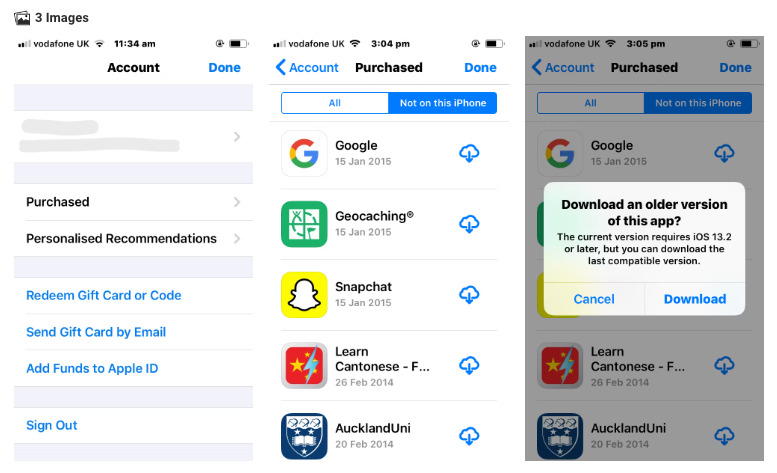
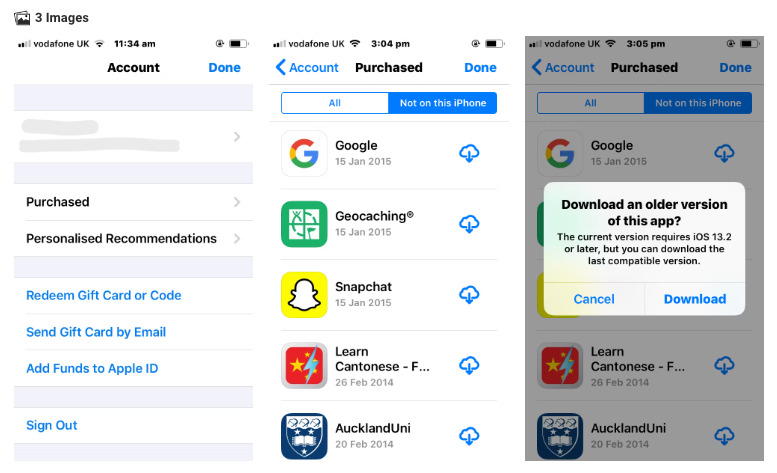
-
از یک دستگاه جدید برای افزودن برنامه ها به لیست خریداری شده خود استفاده کنید
ما دانلود مجدد برنامه ها را از لیست خریدهایمان امتحان کردیم و متوجه شدیم که بدون مشکل کار می کند. اما اگر در گذشته اپلیکیشنی را خریداری یا دانلود نکرده باشید، چه کار می کنید؟ یک راه حل این است که از آیفون جدیدتری که روی iOS جدیدتر اجرا می شود برای دانلود برنامه مورد نظر خود استفاده کنید.
نکته کلیدی این است که مطمئن شوید در دستگاه جدیدتر وارد اکانت iCloud خود شده اید تا مطمئن شوید که برنامه در تاریخچه خرید برنامه شما ذخیره شده است. هنگامی که برنامه را دانلود کردید، به آیفون قدیمی خود برگردید و سعی کنید آن را از لیست خریدهای خود دانلود کنید، همان مراحل روش قبلی را دنبال کنید.
برای آزمایش این روش، ما از آیفون XS برای ورود به اکانت iCloud خود استفاده کردیم. سپس برنامهای را دانلود کردیم که میدانستیم نمیتوانیم آن را در دستگاه قدیمیمان دانلود کنیم. هنگامی که برنامه را دریافت کردیم، به یک آیفون 5 اس یدکی بازگشتیم و همان برنامه را از لیست خریدهایمان دانلود کردیم و کار کرد!
در صورت نیاز به وضوح بیشتر، دستورالعمل های گام به گام در اینجا آمده است:
- با استفاده از آیفونی که دارای نسخه اخیر iOS است، وارد اکانت iCloud خود شوید.
- اپ استور را باز کنید و برنامه مورد نظر خود را دانلود کنید.
- به دستگاه آیفون قدیمی خود برگردید و اپ استور را باز کنید.
- با انتخاب آیکون پروفایل در گوشه سمت راست بالای صفحه به صفحه اکانت خود بروید.
- خرید شده را انتخاب کنید تا لیستی از تمام برنامه های خریداری شده شما که به آن اکانت iCloud لینک شده اند ظاهر شود.
- در لیست اسکرول کنید تا برنامه ای را که به تازگی در دستگاه آیفون جدیدتر نصب کرده اید پیدا کنید.
- برای شروع دانلود، آیکون ابر را با فلش رو به پایین در کنار برنامه بزنید.
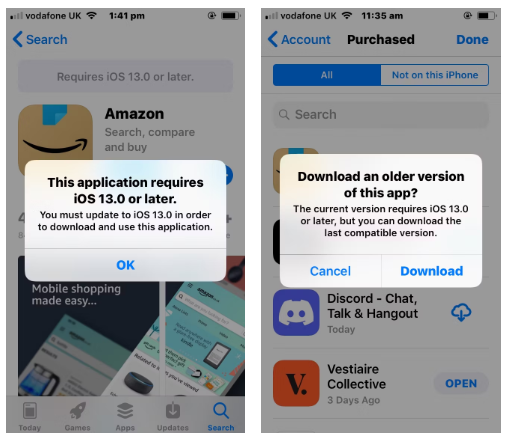
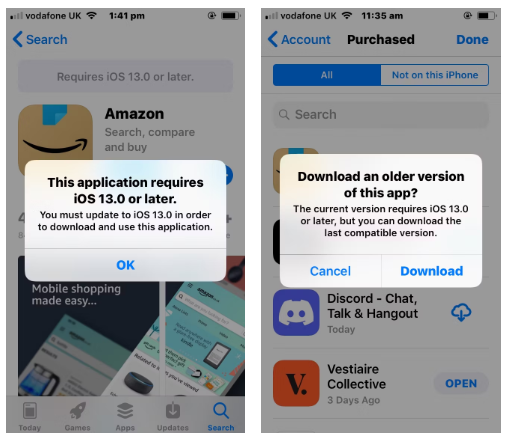
محدودیت های این روش ها برای دانلود نسخه های قدیمی برنامه ها
مزیت این روش ها این است که شما را ملزم به دانلود هیچ برنامه شخص ثالثی که ممکن است خطرناک باشد یا مشکلات امنیتی ایجاد کند، ندارد. اما، البته، به این معنی نیست که روشهای ما برای هر برنامهای در اپ استور کار میکنند.
برخی از برنامه های جدیدتر سازگاری با عقب نخواهند داشت – به خصوص آنهایی که برای دستگاه های جدید iOS ساخته شده اند. برنامههایی مانند آن نسخه قدیمیتری برای دانلود در دسترس شما نخواهند داشت و هیچ کاری نمیتوانید در مورد آن انجام دهید. علاوه بر این، هرچه آیفون شما قدیمیتر باشد، احتمال اینکه نسخه سازگار برنامهای را که دنبال میکنید پیدا کنید، کمتر میشود.
اما با توجه به اینکه چقدر آسان است که ببینید آیا یک نسخه برنامه قدیمی در دسترس است یا خیر، ارزش آن را دارد که این روش ها را امتحان کنید. اگر مشکوک هستید که مشکل دیگری مانع از دریافت یک برنامه می شود، نگران نباشید، زیرا چندین راه حل دیگر برای دانلود نشدن برنامه ها در آیفون شما وجود دارد که می توانید آنها را امتحان کنید.
نسخه های قدیمی برنامه ها را به راحتی در آیفون خود دریافت کنید
با نحوه طراحی اپ استور اپل، به راحتی می توانید فکر کنید که برنامه مورد علاقه شما دیگر با آیفون شما سازگار نیست. اما گول نخورید! چندین برنامه نسخههای قدیمیتری را ارائه میکنند که روی آیفون قدیمی شما کار میکنند و دریافت آنها فوقالعاده آسان است.
همیشه ابتدا روش دانلود معمولی را از اپ استور امتحان کنید تا ببینید آیا نسخه قدیمیتری وجود دارد یا خیر. همچنین می توانید با رفتن به لیست خریدهای خود، هر برنامه ای را که در گذشته دانلود کرده اید دریافت کنید. و اگر همه چیز شکست خورد، سعی کنید برنامه را با استفاده از آیفون جدیدتر دانلود کنید و سپس آن را از تاریخچه خرید خود پیدا و نصب کنید.